Saya telah memasang Windows 7 (x64) dalam tiga kali ganda dengan sistem operasi Vista dan Windows 7 (x86). Windows 7 SP1 (x64) adalah sistem operasi utama saya dan saya boot ke Windows 7 (x86) dan Vista hanya sekali atau dua kali dalam sebulan. Walaupun saya gembira dengan Windows 7, saya terasa jengkel apabila saya reboot PC saya untuk menyelesaikan pemasangan kemas kini Windows atau untuk menyelesaikan pemasangan perisian lain.

Masalahnya ialah Windows Boot Manager yang muncul apabila anda mempunyai dua atau lebih entri boot. Walaupun seseorang boleh mengurangkan masa tamat menu butuhkan dalam alat Konfigurasi Sistem, anda tidak boleh melangkau atau menyembunyikan menu boot dengan menggunakan Sistem Configuration utility.
Sekiranya anda menjalankan Windows 7 dalam dual boot dengan Vista atau Windows 8, anda mungkin ingin menyembunyikan menu boot terutama jika anda tidak menggunakan sistem operasi lain. Sebagai contoh, jika anda menggunakan Windows 7 secara tetap, anda boleh menetapkan OS lalai sebagai Windows 7, dan kemudian lompat atau sembunyikan menu boot untuk mengelakkan memilih OS setiap kali anda menghidupkan PC anda.
Oleh kerana utiliti Konfigurasi Sistem di Windows tidak membenarkan anda melangkau atau menyembunyikan menu boot, anda perlu menggunakan utiliti Permulaan dan Pemulihan asli. Anda juga boleh menggunakan perisian EasyBCD yang popular untuk kerja yang sama.
Inilah caranya untuk melangkau menu boot di Vista dan Windows 7:
Langkah 1: Klik kanan pada ikon Komputer yang terdapat di desktop anda dan pilih Properties untuk membuka tetingkap Sistem Properties. Anda juga boleh menggunakan kekunci Windows + Pause / Break untuk melancarkan dengan cepat Sistem Properties.
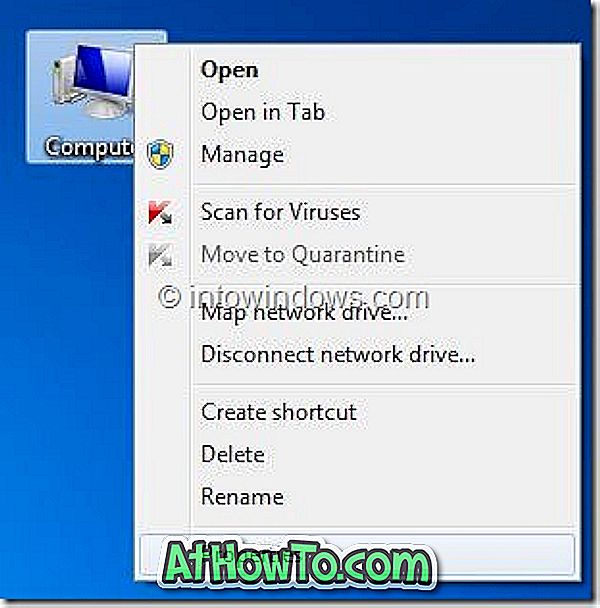
Langkah 2: Di panel sebelah kiri, klik Tetapan sistem lanjutan untuk kotak dialog Sistem Properties makan tengah hari.
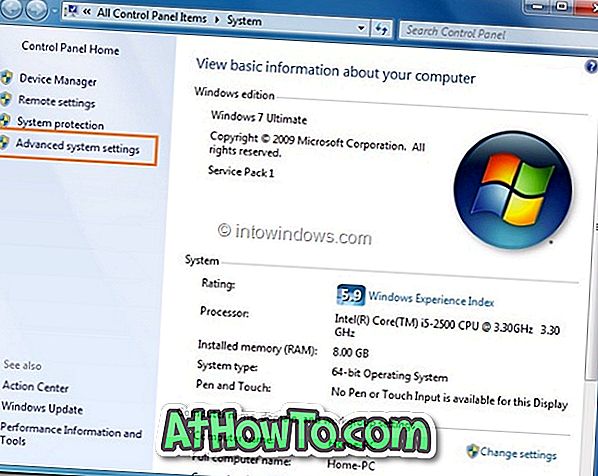
Langkah 3: Di bawah tab Advanced, klik Tetapan Permulaan dan Pemulihan dan kemudian matikan Waktu untuk memaparkan senarai pilihan sistem operasi . Anda juga boleh menukar sistem pengendalian lalai dalam menu boot (pengurus boot) dengan memilih entri sistem operasi lain dalam senarai drop-down. Klik butang Ok untuk menyimpan perubahan.
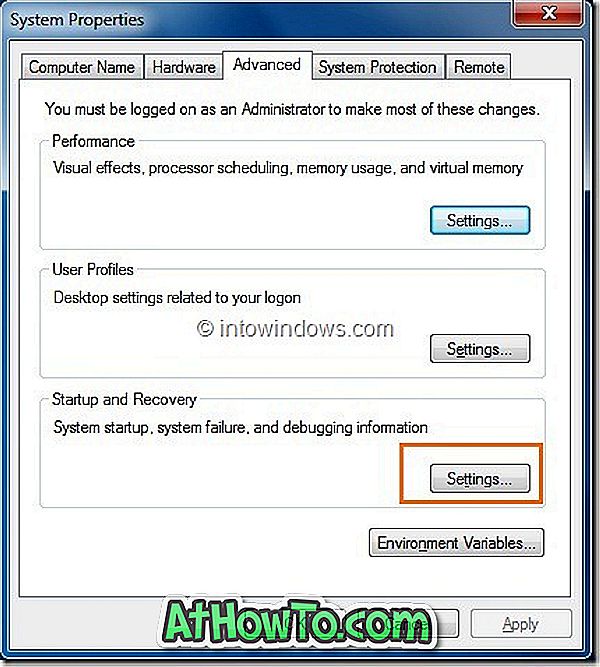
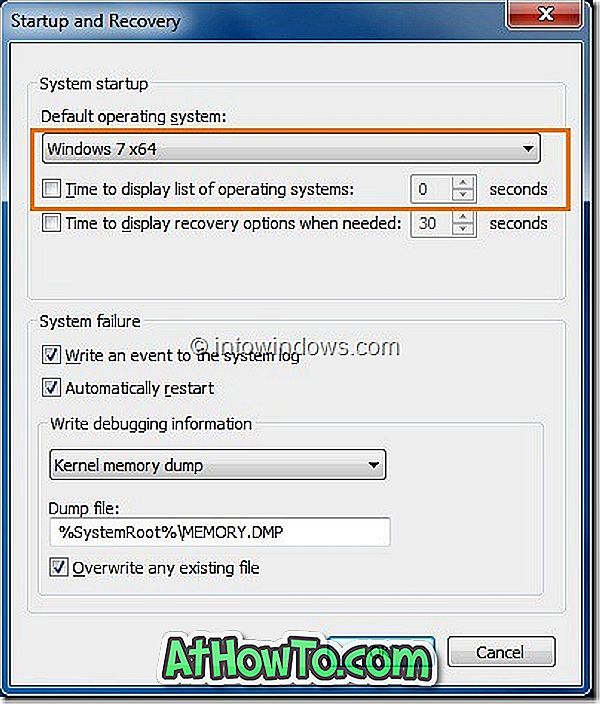
Langkah 4: Anda sudah selesai! Mulai sekarang, Pengurus Boot tidak akan muncul semasa permulaan. OS lalai akan dimuatkan secara automatik setiap kali anda menghidupkan atau memulakan semula PC anda. Nikmati!
![Padam Kunci Tidak Bekerja Di MacBook [Windows Pada Mac]](https://athowto.com/img/windows-8-guides/193/delete-key-not-working-macbook.jpg)













